
ປະຊາຊົນທີ່ທັນສະໄຫມສໍາລັບເຫດຜົນຕ່າງໆ, ແຕ່ບໍ່ຄ່ອຍຈະມີການປ່ຽນແປງເບີໂທລະສັບມືຖືຂອງພວກເຂົາ, ເຊິ່ງນໍາໄປສູ່ການບໍລິການທີ່ຕ້ອງການທີ່ຈະຕິດພັນກັບຊິມເກົ່າ. ສິ່ງທີ່ແນ່ນອນບໍ່ຄວນມີບັນຫາໃນການແກ້ໄຂວຽກງານທີ່ລະບຸໄວ້, ດັ່ງນັ້ນນີ້ກັບຫນ້າທີ່ພິເສດ, ໃຫ້ທ່ານສາມາດທົດແທນການເຂົ້າສູ່ລະບົບຂອງຜູ້ໃຊ້ໂດຍບໍ່ມີບັນຫາໃດໆ.
ປ່ຽນເລກຫມາຍເລກໃນ WhatsApp
ໂດຍບໍ່ສົນເລື່ອງຂອງຄໍາຮ້ອງສະຫມັກທີ່ໃຊ້ໃນການເຂົ້າເຖິງຕົວເລືອກການສະຫມັກ (ສໍາລັບ Android ຫຼື iOS), ໃຫ້ໄປທີ່ຕົວຕົນໃຫມ່ໃນ Messenger ຈະບໍ່ຍາກ. ຍິ່ງໄປກວ່ານັ້ນ, ຖ້າທ່ານຖືຂັ້ນຕອນສໍາລັບຄໍາແນະນໍາຫນຶ່ງທີ່ນໍາສະເຫນີໃນບົດຂຽນນີ້, ທ່ານສາມາດບັນທຶກຂໍ້ມູນທັງຫມົດໄດ້ໃນລະຫວ່າງການສົນທະນາ, ການຕິດຕໍ່ສົນທະນາ, ແລະອື່ນໆ).ສໍາລັບການຫັນປ່ຽນທີ່ມີປະສິດຕິຜົນໃນຈໍານວນໃຫມ່, ມັນຈໍາເປັນຕ້ອງພິຈາລະນາບາງຈຸດກ່ອນການລິເລີ່ມແລະຮັບປະກັນເງື່ອນໄຂບາງຢ່າງ:
- ສໍາລັບຂັ້ນຕອນ, ມັນຈໍາເປັນທີ່ຫມາຍເລກການທົດແທນໄດ້ຖືກຢືນຢັນໃນ Messenger ໃນອຸປະກອນມືຖື. ນັ້ນແມ່ນ, ຖ້າທ່ານປ່ຽນແປງບໍ່ພຽງແຕ່ໃຊ້ຊິມກາດເທົ່ານັ້ນ, ແຕ່ຍັງມີອຸປະກອນ, ທ່ານຈໍາເປັນຕ້ອງຕິດຕັ້ງ vatsap ກັບມັນ, ໂດຍໃຊ້ຕົວແທນທີ່ຈະປ່ຽນແທນ, ແຕ່ປະຈຸບັນ.
ອ່ານເພີ່ມເຕີມ: ວິທີການຕິດຕັ້ງ whatsapp ໃນໂທລະສັບສະຫຼາດ Android ແລະ iPhone
- ຕົວລະບຸວ່າການຫັນປ່ຽນແມ່ນປະຕິບັດຄວນຈະເປັນ "ໃຫມ່", ນັ້ນແມ່ນບໍ່ຄວນມີສ່ວນຮ່ວມໃນການອະນຸຍາດໃນ Vatsap ກ່ອນຫນ້ານີ້.
- ຄຸນນະສົມບັດ "ຫມາຍເລກການປ່ຽນແປງ" ຫມາຍຄວາມວ່າການລຶບບັນຊີທີ່ຕິດກັບຕົວລະບຸຕົວເກົ່າຂອງທ່ານ. ເພາະສະນັ້ນ, ລາຍຊື່ຜູ້ທີ່ມີອາຍຸຂອງທ່ານຈະຢຸດການສະແດງຢູ່ໃນປື້ມທີ່ຢູ່ແມ່ນຫຍັງແລະຫລີກລ້ຽງບັນຫາທີ່ກ່ຽວຂ້ອງກັບການປ່ຽນແປງ (ອາດຈະເປັນການປ່ຽນແປງໃຫມ່ໃນການປ່ຽນແທນຂໍ້ມູນຂອງທ່ານ).
ສະນັ້ນ, ໃຫ້ແນ່ໃຈວ່າການເຮັດວຽກ "ຈໍານວນ" "ຫມາຍເລກ" ແມ່ນສິ່ງທີ່ທ່ານຕ້ອງການ, ແລະເງື່ອນໄຂໃນການປະຕິບັດການປະຕິບັດງານໂດຍສອດຄ່ອງກັບ OS, ຈາກການເຂົ້າເຖິງຜູ້ສົ່ງຂ່າວສານ. ການຈື່ຈໍາ, ການຫມູນໃຊ້ແມ່ນເປັນໄປໄດ້ທີ່ຈະໃຊ້ເວລາຈາກອຸປະກອນມືຖືເທົ່ານັ້ນ, ໂປແກຼມ Whatsapp ສໍາລັບ Windows ແລະລຸ້ນເວັບທີ່ບໍ່ເຫມາະສົມກັບສິ່ງນີ້.
ວິທີການປ່ຽນຈໍານວນໃນ whatsapp ໃນ Android
ການໃຊ້ WhatsApp ສໍາລັບ Android, ຂັ້ນຕອນການປ່ຽນແປງຕົວລະບຸຕົວຂອງມັນໃນ Messenger ແມ່ນດໍາເນີນຕໍ່ໄປນີ້.
- ເປີດໂປແກຼມ Vatsap ໃສ່ອຸປະກອນ "ຫຸ່ນຍົນສີຂຽວ".

- ພິເສດ, ພຽງແຕ່ໃນກໍລະນີ, ສ້າງສໍາເນົາການສົນທະນາຂອງການສົນທະນາໃນປະຈຸບັນມີຢູ່ໃນ Vatsap ແລະຂໍ້ມູນທີ່ມີຢູ່ໃນພວກມັນ.
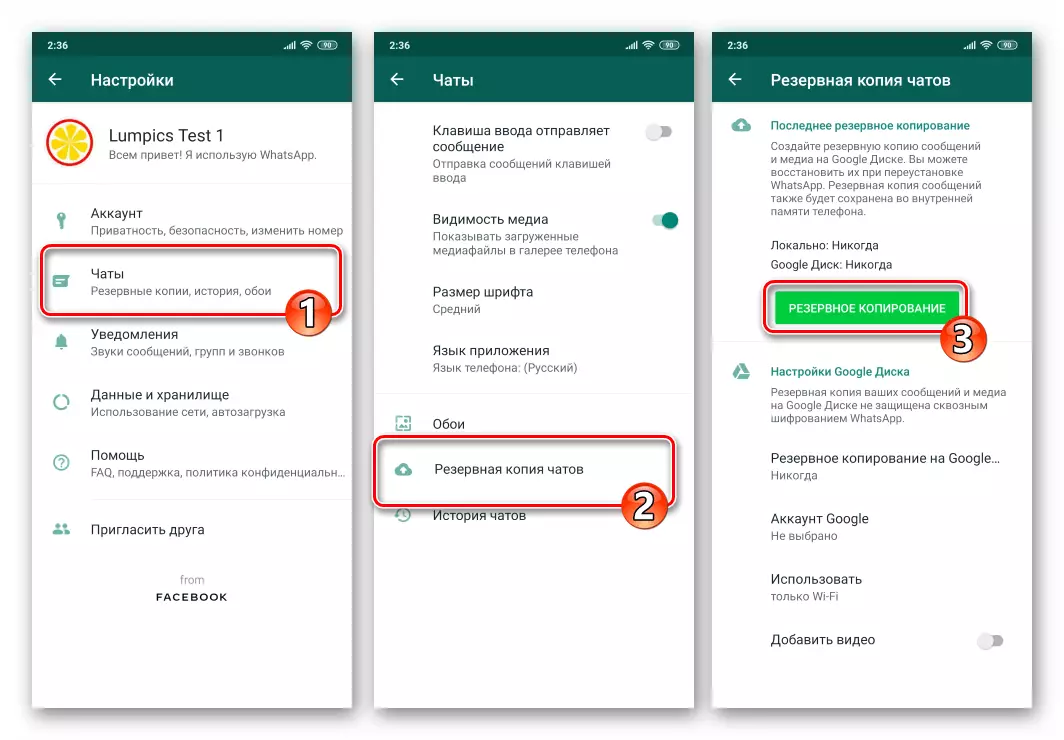
ອ່ານຕໍ່: ການສົນທະນາ Backup ໃນ WhatsApp ສໍາລັບ Android
- ຕໍ່ໄປ, ໃຊ້ຫນຶ່ງໃນສອງທາງເລືອກໃນການໂທຫາ "ຫມາຍເລກການປ່ຽນແປງ":
- ໄປທີ່ຈະເບິ່ງຂໍ້ມູນກ່ຽວກັບໂປຼໄຟລ໌ຂອງທ່ານ, ການສະແດງຕາມທີ່ໄດ້ອະທິບາຍໄວ້ໃນບົດຂຽນທີ່ເຊື່ອມຕໍ່ຕໍ່ໄປນີ້, ແລະກົດປຸ່ມເຂົ້າສູ່ລະບົບທີ່ເຂົ້າສູ່ລະບົບ.

ອ່ານຕໍ່: ວິທີການເບິ່ງຫ້ອງຂອງທ່ານໃນ Whatsapp ສໍາລັບ Android
- ບໍ່ວ່າຈະເລືອກ "ການຕັ້ງຄ່າ" ໃນການສໍາຜັດສາມຈຸດທີ່ຢູ່ເທິງສຸດກັບຫນ້າຈໍຂອງ Menuet Menu, ແລ້ວເຂົ້າໄປທີ່ "ບັນຊີ"
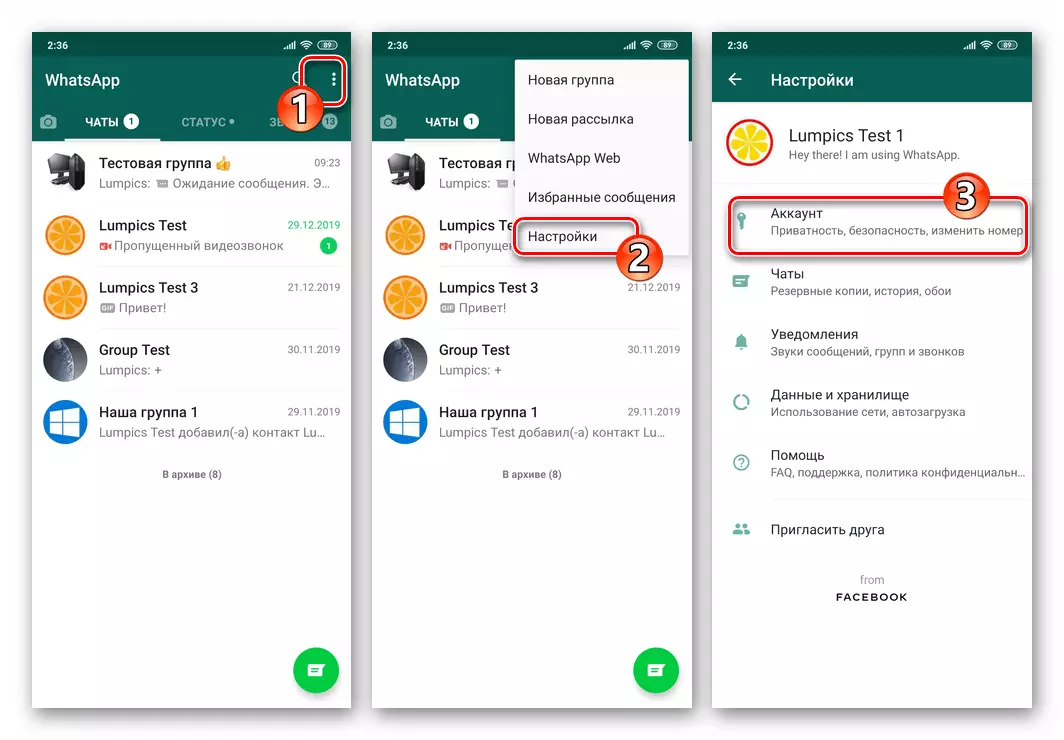
ແລະກົດປຸ່ມ "ດັດແກ້ຈໍານວນ".

- ໄປທີ່ຈະເບິ່ງຂໍ້ມູນກ່ຽວກັບໂປຼໄຟລ໌ຂອງທ່ານ, ການສະແດງຕາມທີ່ໄດ້ອະທິບາຍໄວ້ໃນບົດຂຽນທີ່ເຊື່ອມຕໍ່ຕໍ່ໄປນີ້, ແລະກົດປຸ່ມເຂົ້າສູ່ລະບົບທີ່ເຂົ້າສູ່ລະບົບ.
- ໃນຫນ້າຈໍທີ່ສະແດງອະທິບາຍກ່ຽວກັບການນໍາໃຊ້ທີ່ມີຈຸດປະສົງຂອງ Messenger, ແຕະ "ຕໍ່ໄປ".

- ດຽວນີ້ກະລຸນາໃສ່ຕົວລະບຸຕົວຕົນຂອງທ່ານໄປທີ່ທົ່ງນາທີ່ເຫມາະສົມ - ການສະແດງຄັ້ງທໍາອິດໃນເວລານີ້ແລະຫຼັງຈາກນັ້ນຄົນໃຫມ່. ຫຼັງຈາກສໍາເລັດການສະຫນອງຂໍ້ມູນໃຫ້ກັບ Messenger, ກົດ Next.
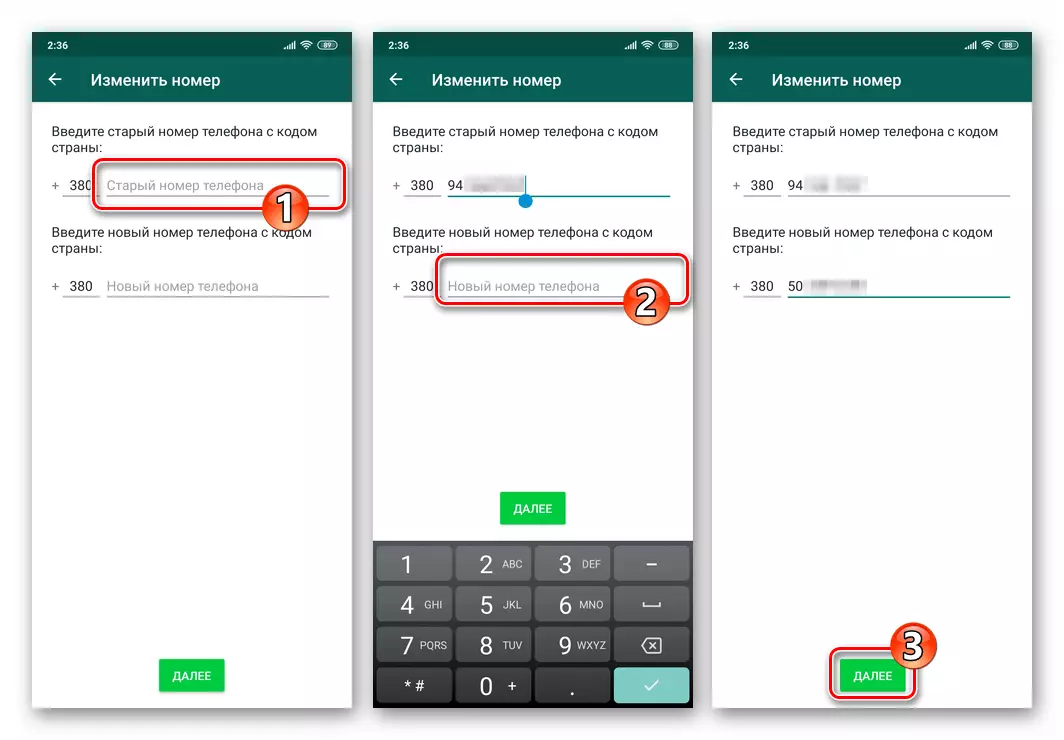
- ໃນຫນ້າຈໍຕໍ່ໄປ, ທ່ານຈະມີໂອກາດທີ່ຈະກວດສອບຄວາມຖືກຕ້ອງຂອງຂໍ້ມູນທີ່ສະຫນອງໃຫ້ໂດຍລະບົບຂໍ້ມູນຂ່າວສານ, ພ້ອມທັງເລືອກຕົວເລືອກ "ແຈ້ງການທີ່ຕິດຕໍ່ພົວພັນ". ຖ້າຈໍາເປັນ, ແຕະທີ່ຕົວເລືອກໃນການເປີດທີ່ລະບຸໄວ້ແລະຫຼັງຈາກນັ້ນເລືອກຫມວດຜູ້ໃຊ້ໃນບັນຊີລາຍຊື່ (ຫຼືບຸກຄົນ, ເຊິ່ງຈະໄດ້ຮັບແຈ້ງການກ່ຽວກັບການປະຕິບັດງານທີ່ທ່ານຢູ່ໃນ WhatsApp.
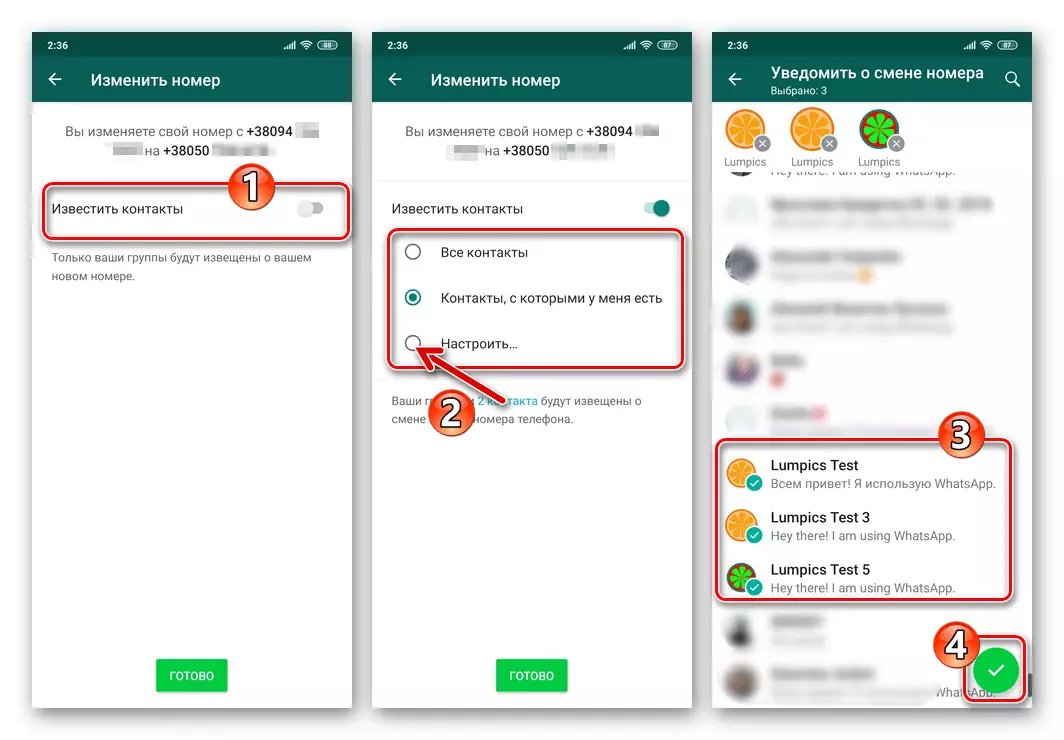
ໄດ້ສ້າງບັນຊີລາຍຊື່ທີ່ໄດ້ຮັບການແຈ້ງເຕືອນກ່ຽວກັບການປ່ຽນບັດປະຈໍາຕົວຂອງທ່ານ, ກົດປຸ່ມ Finish ຢູ່ດ້ານລຸ່ມຂອງຫນ້າຈໍ.
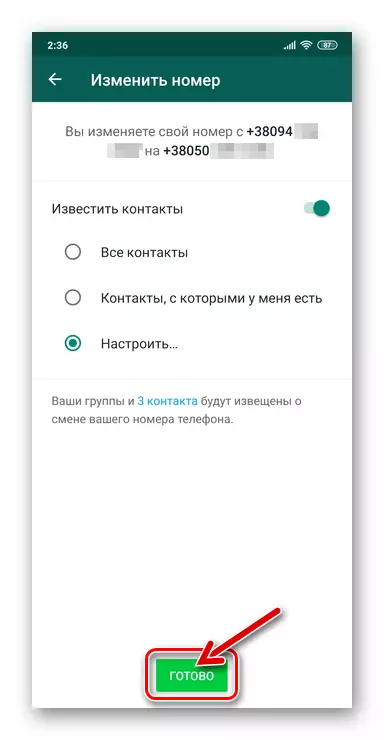
- ຄາດຫວັງວ່າ SMS ທີ່ມາຮອດລະບົບເຂົ້າໃນລະບົບໃຫມ່ຂອງທ່ານ, ເປີດຂໍ້ຄວາມແລະໃສ່ລະຫັດທີ່ບັນຈຸຢູ່ໃນແປ້ນພິມ virtual ທີ່ສະແດງໂດຍແອັບພລິເຄຊັນ Vatsap.
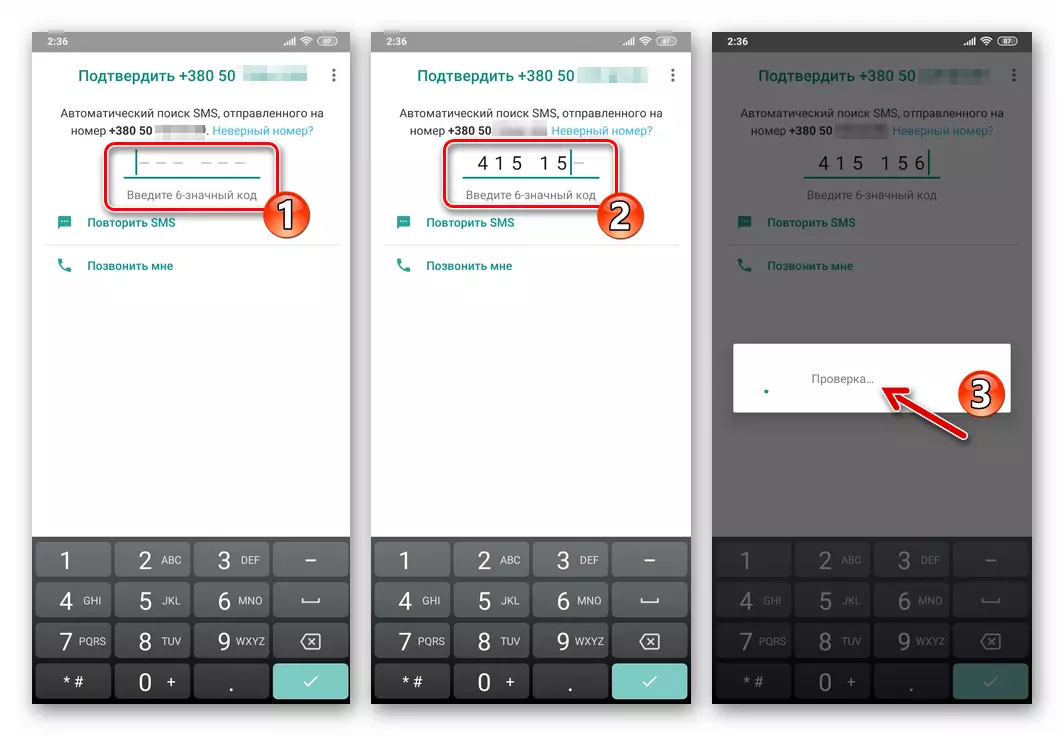
- ການລໍຖ້າພຽງເລັກນ້ອຍສໍາລັບການປະສົມປະສານທີ່ສະຫນອງໃຫ້ໂດຍການປະສົມປະສານລັບຂອງຕົວເລກຈາກ SMS, ຫຼັງຈາກທີ່ Messenger ຈະໃຫ້ຂໍ້ຄວາມກັບ ... "ສຸດ ... ". ແຕະທີ່ "ຕົກລົງ" ໃນປ່ອງຢ້ຽມທີ່ມີຂໍ້ຄວາມກ່ຽວກັບຜົນໄດ້ຮັບຂອງການປະຕິບັດງານ, ຫຼັງຈາກນັ້ນໃຫ້ໃຊ້ whatsApps ໃນຮູບແບບປົກກະຕິ.
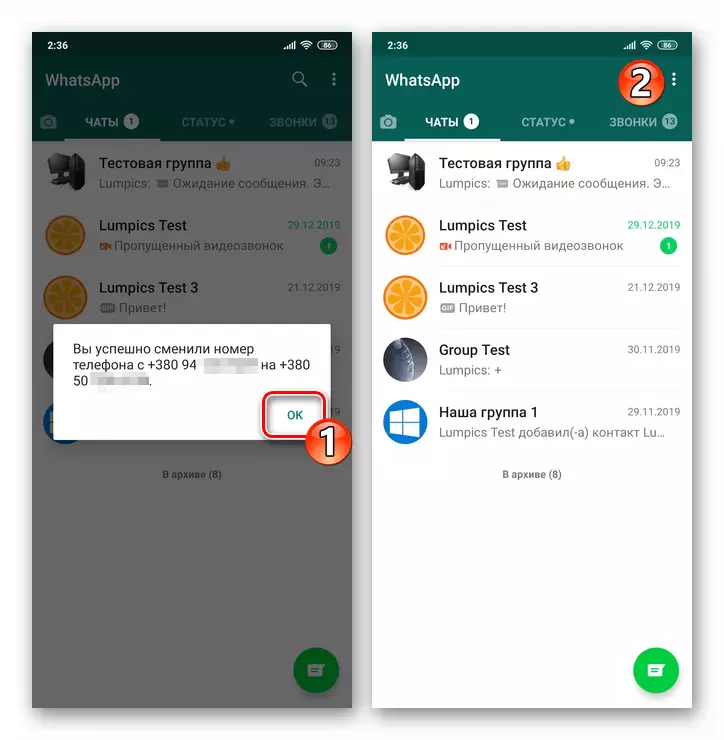
ວິທີການປ່ຽນຈໍານວນໃນ WhatsApp ໃນ iPhone
ໂດຍຜ່ານໂຄງການ WhatsApp ສໍາລັບ iOS, ເຮັດການປ່ຽນແປງຂອງຈໍານວນຂອງມັນທີ່ສະຫນອງໃຫ້ໂດຍງ່າຍດາຍ, ແລະໃນ Android ທີ່ໄດ້ອະທິບາຍຂ້າງເທິງ.
- ເປີດໂປແກຼມ Vatsap ໃນ iPhone.
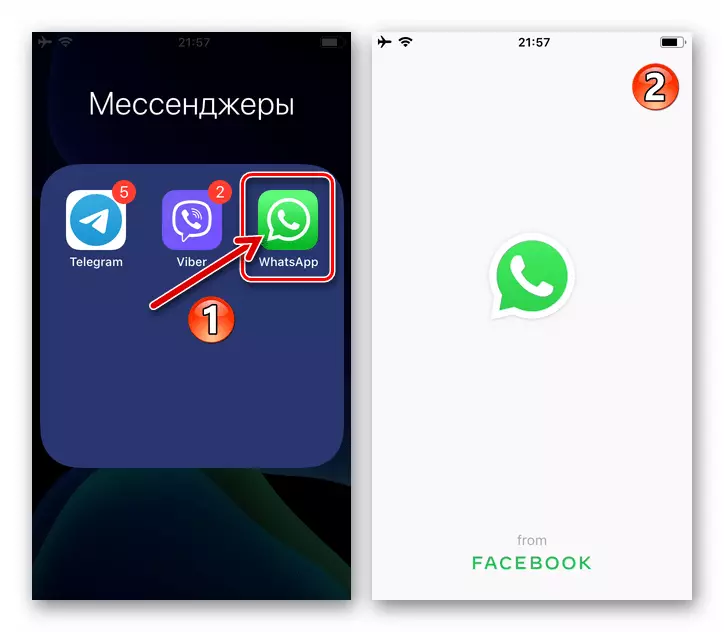
- ສໍາລັບການປະກັນໄພໃນກໍລະນີທີ່ຄວາມລົ້ມເຫລວທີ່ບໍ່ຄາດຄິດ, ສໍາຮອງສະສົມໃນເວລານໍາໃຊ້ຕົວລະບຸຂໍ້ມູນໃນປະຈຸບັນ.
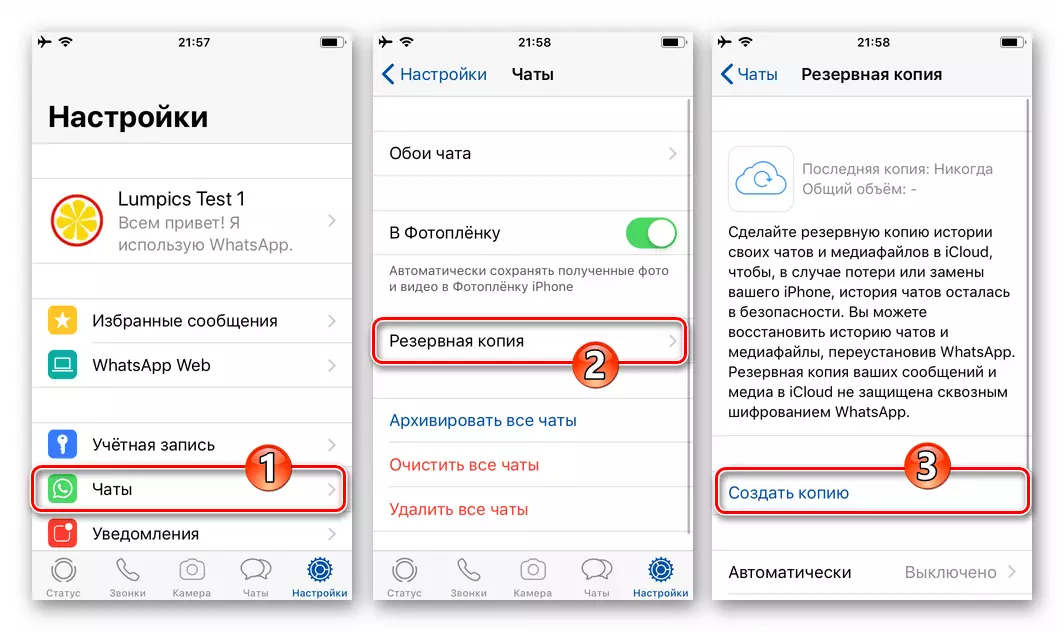
ອ່ານເພິ່ມເຕິມ: Backup ຂໍ້ມູນໃນ WhatsApp ສໍາລັບ iPhone
- ເປີດ "ການຕັ້ງຄ່າ" WhatsApp, ປາດຢາງເຖິງໄອຄອນທີ່ຖືກຕ້ອງທີ່ສຸດຢູ່ທາງລຸ່ມຂອງຫນ້າຈໍຫຼັກຂອງໂປແກຼມ. ຕໍ່ໄປ, ໃຫ້ໄປທີ່ພາກ "ບັນຊີ" ແລະກົດທີ່ຕົວເລືອກ "ຈໍານວນການປ່ຽນແປງ".

- ກົດ "Next" ຢູ່ແຈຂວາເທິງຂອງຫນ້າຈໍສະແດງທີ່ມີຂໍ້ມູນກ່ຽວກັບການໃຊ້ຟັງຊັນທີ່ກໍາລັງພິຈາລະນາ. ດຽວນີ້ໃສ່ຕົວລະບຸຕົວລະບຸຕົວຕົນໄປທີ່ຕົວລະບຸແລະຫຼັງຈາກນັ້ນເປັນຕົວເລກໃຫມ່ໃນອັນດັບສອງຫາທໍາອິດໃນຄະແນນຄັ້ງທໍາອິດ. ຫຼັງຈາກສໍາເລັດຂໍ້ມູນແລ້ວ, ແຕະ "ຕໍ່ໄປ" ຢູ່ທາງເທິງເບື້ອງຂວາ.
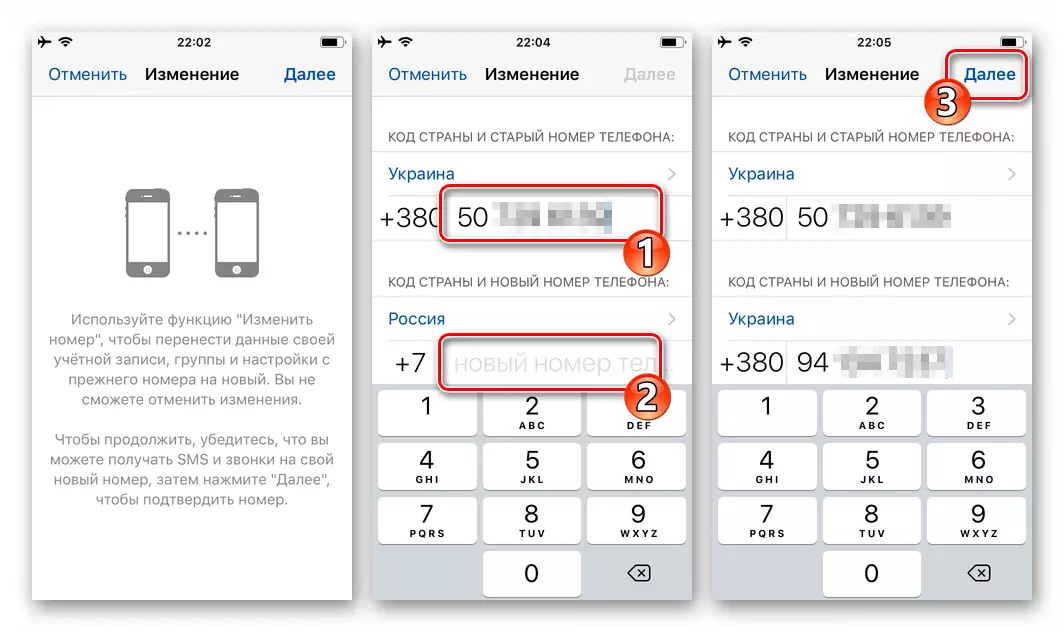
- ໃນປັດຈຸບັນ, ຖ້າຈໍາເປັນ, ກະຕຸ້ນການແຈ້ງເຕືອນ "ການແຈ້ງເຕືອນ" - ຕົວເລືອກນີ້ໃຫ້ຄວາມສາມາດໃນການສົ່ງຂໍ້ມູນສ່ວນຕົວຫຼືຜູ້ໃຊ້ທີ່ຢູ່ຂອງທ່ານຈາກປື້ມທີ່ທ່ານຕ້ອງການໃຫ້ກັບ WhatsApp ຕົວແທນ.
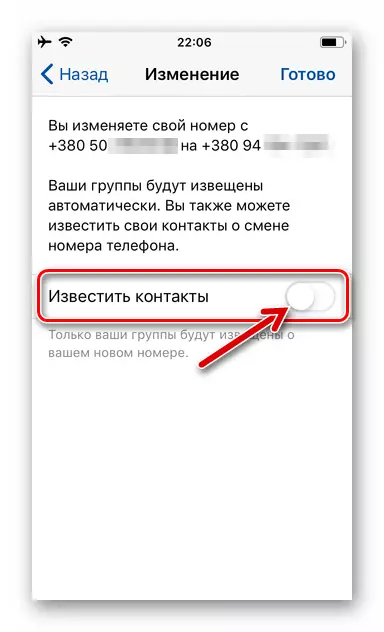
ໃນບັນຊີລາຍຊື່ທີ່ເປີດ, ທ່ານສາມາດເລືອກທຸກລາຍການໃນ "ຕິດຕໍ່ພົວພັນ"; ມີແຕ່ຄົນທີ່ມີຫ້ອງສົນທະນາຢູ່; ລະບຸທີ່ຢູ່ແຈ້ງການຂອງແຕ່ລະບຸກຄົນ, ການສໍາຜັດ "ຕັ້ງ". ການເລືອກຜູ້ຕິດຕັ້ງທີ່ສໍາຄັນ, ປາດ "ກຽມພ້ອມ."
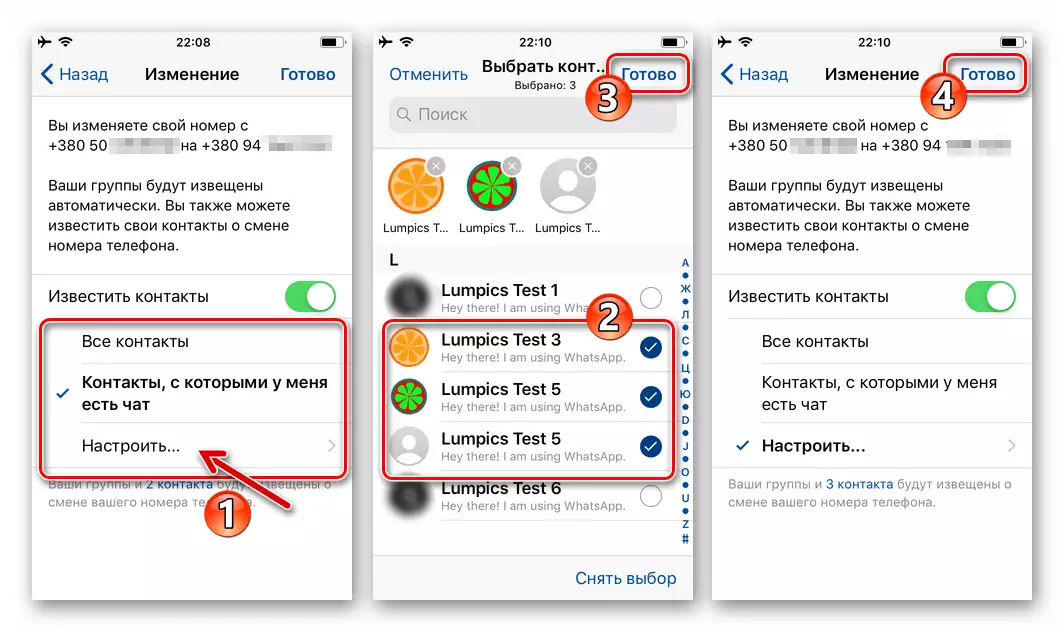
- ຢືນຢັນຄວາມຈົງຮັກພັກດີຂອງ 4 ຄໍາແນະນໍາເຫຼົ່ານີ້ເຂົ້າໃນຂັ້ນຕອນທີ 4 ຂອງຄໍາແນະນໍາເຫຼົ່ານີ້ອີກຄັ້ງ, ໄດ້ສໍາພັດກັບການສອບຖາມຂອງລະບົບ. ຕໍ່ໄປ, ຄາດຫວັງວ່າໃບຮັບເງິນ SMS ບັນຈຸມີການປະສົມປະສານລັບ 6 ຕົວເລກທີ່ທ່ານຕ້ອງການໃຫ້ Messenger ໂດຍໃສ່ແປ້ນພິມເສມືນໃນຫນ້າຈໍທີ່ສະແດງຢູ່ຫນ້າຈໍ.
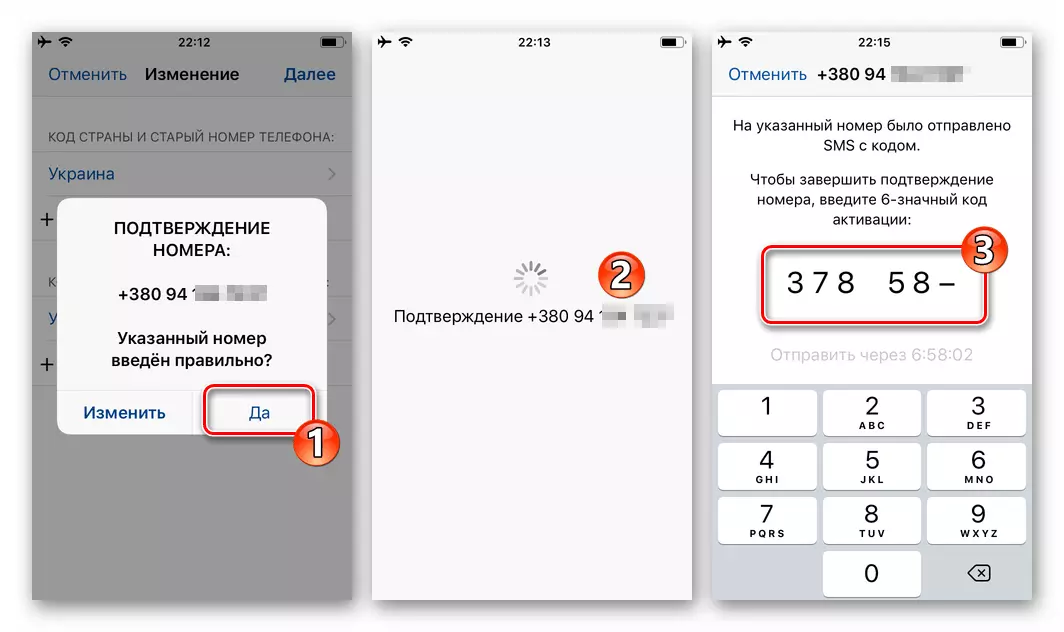
- ຫຼັງຈາກປະຕິບັດຕາມຄໍາແນະນໍາທີ່ຜ່ານມາ, ລໍຖ້າສອງສາມວິນາທີ - ເມື່ອສໍາເລັດການກວດສອບລະຫັດ WhatsApp ຈະສະແດງໃຫ້ເຫັນຜົນສໍາເລັດຂອງປ່ອງຢ້ຽມທີ່ໄດ້ອະທິບາຍ, ບ່ອນທີ່ທ່ານຕ້ອງການແຕະ "OK".
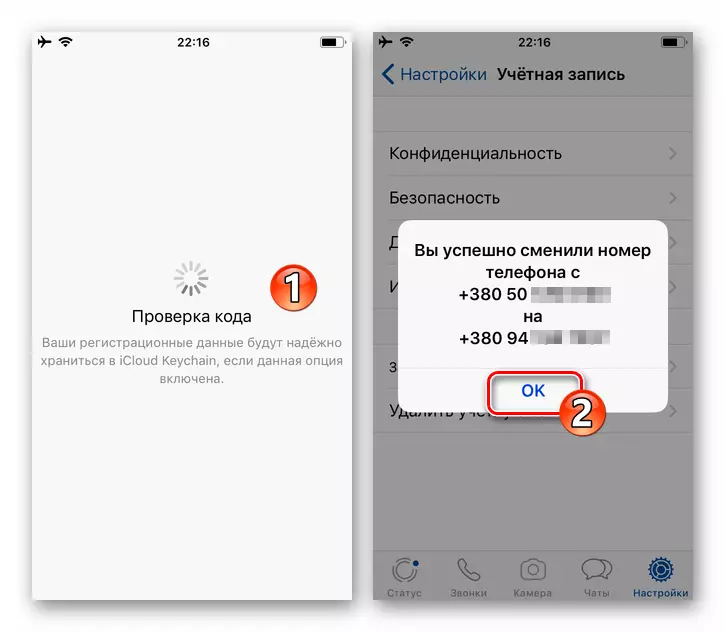
- ກ່ຽວກັບການປ່ຽນແປງຂອງຕົວລະບຸຕົວຂອງມັນໃນ Messenger Vatsap ກັບ iPhone ສໍາເລັດ. ນອກຈາກນັ້ນ, ໃຫ້ແນ່ໃຈວ່າປະສິດທິຜົນຂອງມັນແມ່ນເປັນໄປໄດ້ໂດຍການເປີດຫນ້າຈໍດ້ວຍຂໍ້ມູນຂອງໂປຼໄຟລ໌ຂອງທ່ານເອງ, ດັ່ງທີ່ໄດ້ອະທິບາຍໄວ້ໃນເອກະສານອ້າງອີງຕໍ່ໄປນີ້.
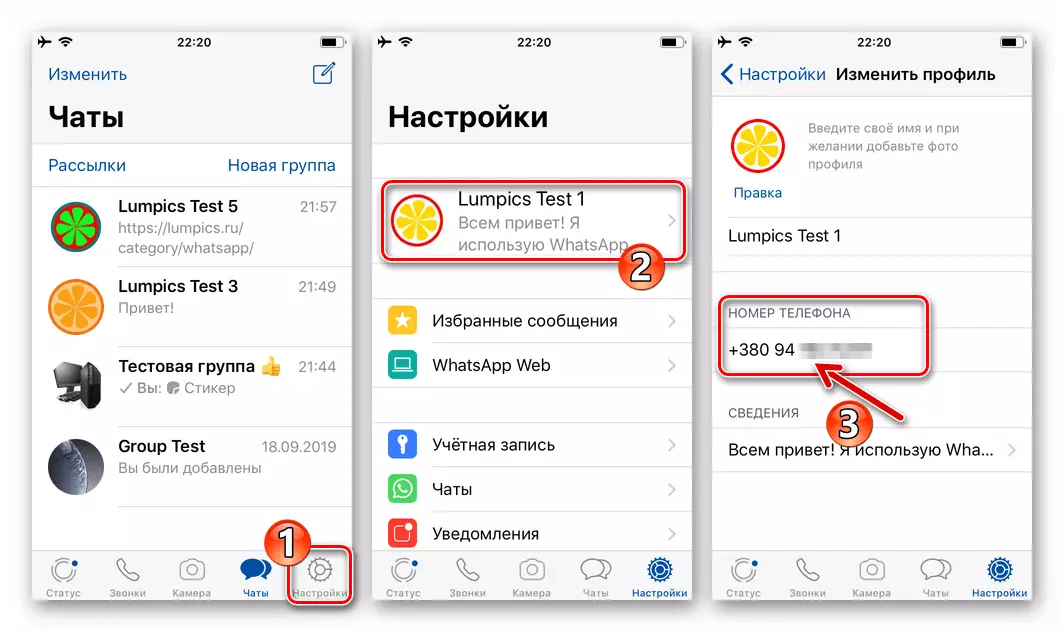
ອ່ານເພີ່ມເຕີມ: ວິທີການເບິ່ງຫມາຍເລກ WhatsApp ຂອງທ່ານກັບ iPhone
ນອກຈາກນັ້ນ. WhatsApp ສໍາລັບ Windows
ຖ້າບໍ່ພຽງແຕ່ມີອຸປະກອນມືຖືເທົ່ານັ້ນທີ່ຈະໃສ່ລະບົບພາຍໃຕ້ການພິຈາລະນາ, ແຕ່ຍັງມີຄອມພີວເຕີ້, ຫຼັງຈາກທີ່ທ່ານຕ້ອງການເອົາໃຈໃສ່. ຖ້າຫາກວ່າກອງປະຊຸມໃນ Vatsap ໄດ້ຖືກເປີດຢູ່ທີ່ "ອ້າຍໃຫຍ່" ກ່ອນການປະຕິບັດງານ, ໃນລະຫວ່າງການຫັນໄປສູ່ເລກຫມາຍເລກໃຫມ່ຈະຖືກປິດໃຊ້ງານ. ເພື່ອສືບຕໍ່ການນໍາໃຊ້ "clone" ຂອງ Messenger ໃນຄອມພີວເຕີ້, ມັນຈໍາເປັນຕ້ອງເຂົ້າສູ່ລະບົບມັນອີກຄັ້ງ - ສະແກນລະຫັດທີ່ສະແດງໂດຍແອັບພລິເຄຊັນໂດຍໃຊ້ສະມາດໂຟນໂດຍໃຊ້ໂທລະສັບສະຫຼາດ.
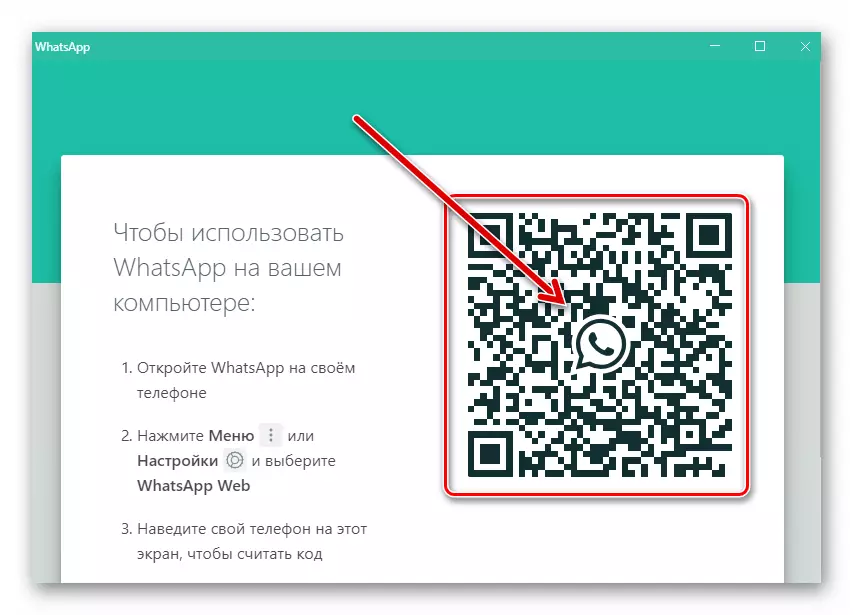
ອ່ານຕໍ່: ສະແກນລະຫັດ QR ເພື່ອເປີດໃຊ້ງານ Desktop ຫຼື Web Version ຂອງ Messenger WhatsApp
ສະຫຼຸບ
ໃນເຫດຜົນທີ່ວ່າເປັນຫຍັງຕ້ອງມີຄວາມຕ້ອງການທີ່ຈະຍ້າຍໄປຢູ່ໃນ WhatsApp, ຍ້ອນການເຮັດວຽກພິເສດທີ່ສະຫນອງໃຫ້ໄວແລະງ່າຍດາຍທັງສອງສະມາດໂຟນແລະກັບ iPhone.
- ເປີດໂປແກຼມ Vatsap ໃສ່ອຸປະກອນ "ຫຸ່ນຍົນສີຂຽວ".
